拼音是我们日常输入汉字的重要工具之一,尤其在使用电脑或手机输入法时,拼音几乎是每个人都会用到的输入方式。但在一些正式文档中,例如教学资料、儿童读物或语言学习材料中,有时需要将拼音直接显示在文字上方或旁边,这时就需要掌握如何在文档中正确地插入拼音。
在Microsoft Word中,用户可以很方便地为汉字添加拼音。首先选中需要标注拼音的文字,然后点击菜单栏中的“开始”选项卡,在“字体”区域找到“拼音指南”按钮。点击后会弹出一个设置窗口,可以在其中输入对应的拼音,并选择拼音的显示位置和大小。确认后,拼音就会出现在所选文字的上方。
WPS Office也提供了类似的功能。打开文档后,选中要标注的汉字,点击顶部菜单中的“开始”,在下拉菜单中找到“拼音指南”。接着就可以在弹出的窗口中输入拼音,并调整格式。WPS的界面与Word相似,操作也非常直观。
如果只是简单地在文档中输入带声调的拼音,比如“nǐ hǎo”,可以直接使用输入法切换到拼音模式进行输入。大部分中文输入法都支持带声调拼音的输入,例如搜狗拼音、百度输入法等。只需按下对应拼音的按键,即可自动打出带音调的拼音字母。
对于不熟悉办公软件操作的用户,还可以借助一些在线拼音生成工具。这些网站允许用户输入一段中文文本,系统会自动生成带有拼音的最后的总结,用户只需复制粘贴到自己的文档中即可。这种方式特别适合初学者或临时需要大量拼音标注的情况。
无论是在Word、WPS中使用内置功能,还是通过输入法、在线工具来实现,拼音在文档中的呈现都可以非常方便。只要掌握了正确的操作方法,就能轻松完成拼音的插入和排版,满足各种文档编辑的需求。
本文是由懂得生活网(dongdeshenghuo.com)为大家创作
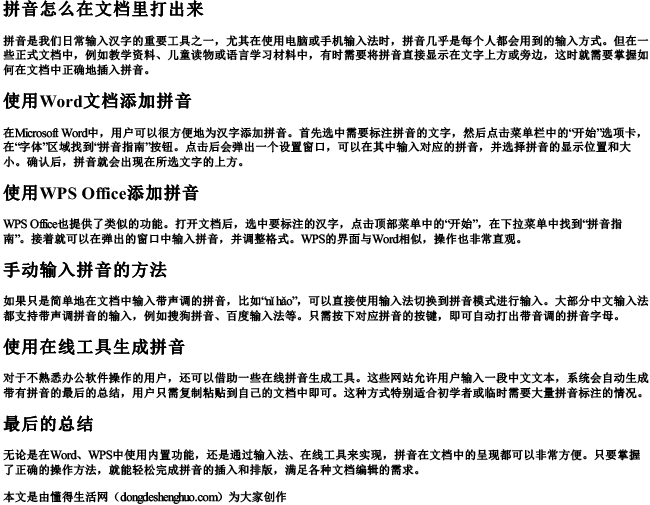
点击下载 拼音怎么在文档里打出来Word版本可打印
懂得生活网为大家提供:生活,学习,工作,技巧,常识等内容。
